مسجل في: حلول إدارة كلمة المرور
يعد Instagram بلا شك أحد أكثر منصات التواصل الاجتماعي نشاطًا، والتي يستخدمها بالفعل أكثر من مليار شخص. ومع ذلك، هناك أوقات يجد فيها الأشخاص صعوبة في تذكر Instagram ID وقائمة كلمات المرور الخاصة بهم. لاستخراجها، غالبًا ما يستعينون بأداة اكتشاف كلمة مرور Instagram. في هذا المقا ، سأخبرك عن Instagram password revealer وما إذا كانت هذه الأدوات تعمل حقًا أم لا.
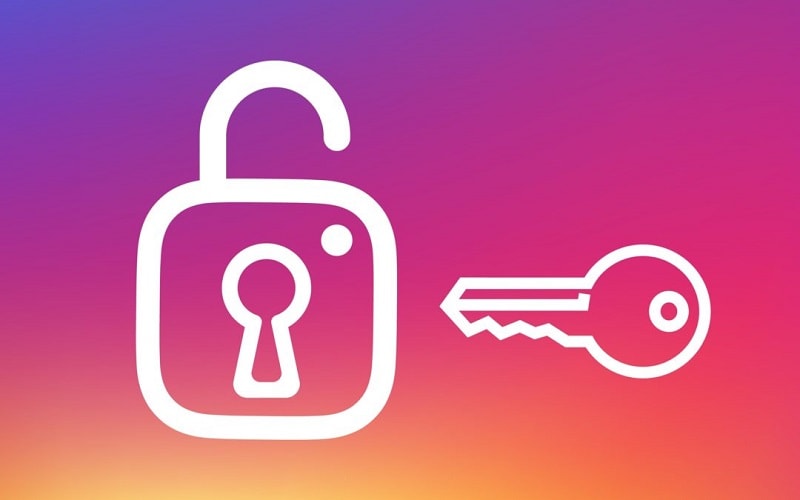
الجزء 1: ما هو Instagram Password Finder؟
Instagram password finder هو تطبيق مخصص عبر الإنترنت أو غير متصل بالإنترنت يدعي اختراق وكسر أي كلمة مرور لحساب Instagram . للعثور على كلمة مرور Insta باستخدام هذه الحلول، ما عليك سوى إدخال Instagram ID (اسم المستخدم). الآن، سيعالج التطبيق بخوارزمية القوة الغاشمة (في معظم الحالات) لاختراق كلمة مرور الحساب.
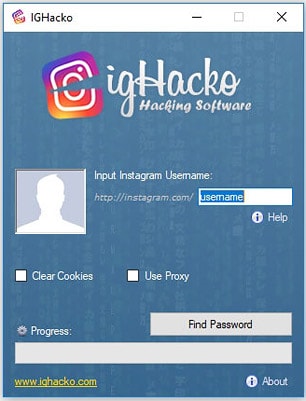
بصرف النظر عن ذلك، تدعي بعض الأدوات أيضًا أن لها حق الوصول إلى قاعدة بيانات كلمات مرور Instagram حيث يمكنهم ببساطة استعادة كلمة مرور الحساب الذي تم إدخاله. في النهاية، سيتعين عليك إما إجراء عملية شراء أو تنفيذ أي مهمة أخرى للحصول على قائمة كلمات مرور Instagram ذات الصلة.
الجزء 2: هل يعمل Instagram Password Finder؟
في معظم الحالات، تم اكتشاف أن مكتشف كلمة مرور Instagram لا يعمل. بينما ستجد الكثير من أدوات البحث عن كلمة مرور Instagram (عبر الإنترنت أو في وضع عدم الاتصال)، فإن معظمها مجرد احتيال.
بمجرد اكتمال المعالجة، سيطلبون منك دفع مبلغ غير قابل للاستعادة مقدمًا، أو تنزيل التطبيقات، أو إكمال الاستطلاعات، أو أداء مهام أخرى. حتى بعد الانتهاء من هذه المهام، فقد لوحظ أنها لن تسفر عن كلمة المرور الحالية لحساب Instagram. لهذا السبب يوصى بشدة بعدم استخدام هذه الحيل عبر الإنترنت التي تدعي أنها أداة العثور على كلمات مرور Instagram موثوقة.
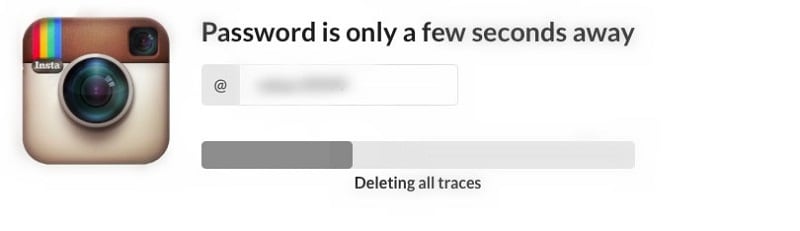
الجزء 3: كيفية استعادة كلمات مرور Instagram من جهاز iPhone: حل عملي بنسبة 100٪
إذا كنت تبحث عن Instagram password finder موثوقًا به لجهاز iOS، إذن Dr.Fone - Password Manager سيكون حلاً مثاليًا. كجزء من مجموعة أدوات Dr.Fone، يمكن للتطبيق استعادة جميع أنواع كلمات المرور المحفوظة وتفاصيل تسجيل الدخول وكلمات مرور WiFi وغير ذلك الكثير من جهاز iOS.
أثناء استخراج كلمات المرور المحفوظة من iPhone، لن يتسبب التطبيق في أي ضرر لها أو يمحو بياناتها. أيضًا، لن يتم تخزين أو إعادة توجيه جميع كلمات المرور المستخرجة بواسطة Dr.Fone بأي طريقة. للعثور على كلمة مرور Insta المحفوظة على جهاز iOS، يمكنك استخدام Dr.Fone - Password Manager بالطريقة التالية:
الخطوة 1: قم بتوصيل جهاز iPhone الخاص بك وتنزيل Dr.Fone - Password Manager
إذا لم يكن برنامج Dr.Fone - Password Manager مثبتًا بالفعل، فيمكنك فعل الشيء نفسه من خلال زيارة موقع الويب الخاص به. بعد ذلك، يمكنك فقط تشغيل مجموعة أدوات Dr.Fone وفتح ميزة "Password Manager" من المنزل.

الآن، بمساعدة كابل توصيل (كابل Lightning متوافق)، يمكنك ببساطة توصيل جهاز iPhone بالنظام والسماح للتطبيق باكتشافه.

الخطوة 2: دع Dr.Fone يستخرج كلمات مرور Instagram الخاصة بك
بمجرد أن يكتشف Dr.Fone - Password Manager جهاز iPhone المتصل. سيعرض تفاصيله على الواجهة. يمكنك الآن فقط الضغط على الزر “Start scan" لبدء عملية استعادة كلمة المرور.

الآن، سيقوم Dr.Fone - Password Manager بفحص جهاز iOS ويمكنك ببساطة الانتظار حتى تكتمل العملية. نظرًا لأن الأمر قد يستغرق بضع دقائق، يمكنك التحقق من التقدم من مؤشر على الشاشة والاستمرار لفترة من الوقت.

الخطوة 3: عرض وحفظ كلمات مرور Instagram المستخرجة
بعد إكمال عملية استعادة كلمة المرور، سيعرض Dr.Fone كل هذه التفاصيل على الشريط الجانبي ضمن فئات مختلفة (مثل Apple ID والتطبيقات/مواقع الويب وتسجيلات WiFi والمزيد). للعثور على كلمة مرور Insta، يمكنك ببساطة زيارة قسم "التطبيقات ومواقع الويب" والبحث عن Instagram من الخيارات المتاحة.

الآن، يمكنك فقط الضغط على رمز العين المجاور لحقل كلمات المرور لعرض كلمة مرور Instagram المستخرجة على Dr.Fone. علاوة على ذلك، يمكنك أيضًا الضغط على الزر ”تصدير Export" من الأسفل لحفظ كلمات المرور الخاصة بك في شكل ملف CSV في الموقع المفضل على نظامك.

بهذه الطريقة، يمكن أن يساعدك Dr.Fone - Password Manager في استخراج جميع أنواع كلمات المرور المحفوظة وتفاصيل الحساب الخاصة بالعديد من مواقع الويب والتطبيقات الأخرى من جهاز iOS.
قد تكون مهتما أيضًا بما يلي:
الجزء 4: كيفية استخراج كلمات مرور Instagram المحفوظة من متصفح؟
في هذه الأيام، تأتي معظم متصفحات الويب مزودة بمدير كلمات مرور مدمج يمكنه حفظ تفاصيل تسجيل الدخول الخاصة بك. لذلك، إذا كنت تستخدم متصفحًا شائعًا مثل Chrome و Firefox و Safari و Opera الخ، فيمكنك استخدامها ككشف لكلمة مرور Instagram.
في حين أن هذه التقنية لاستعادة Instagram ID وقائمة كلمات المرور الخاصة بك سهلة للغاية، فإنها لن تعمل إلا إذا تم حفظ كلمات المرور الخاصة بك على متصفحك مسبقًا. أيضًا، يجب أن تعرف رمز المرور الرئيسي لجهاز الكمبيوتر الخاص بك لتجاوز قفل الأمان للمتصفح أولاً.
Step 1: Visit the Password Manager of the Browser
الخطوة 1: قم بزيارة Password Manager للمتصفح </ p>
في البداية، يمكنك فقط تشغيل متصفح الويب على نظامك وتفقد ميزة إدارة كلمات المرور الخاصة به. على سبيل المثال، إذا كنت تستخدم Chrome، فيمكنك فقط الذهاب إلى الإعدادات > للتعبئة التلقائية > ميزة كلمات المرور.
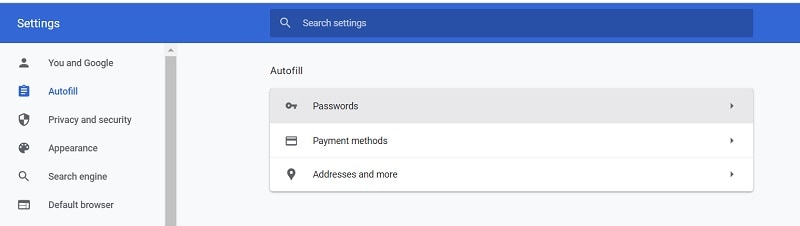
وبالمثل، إذا كنت تستخدم Firefox، فيمكنك أيضًا الذهاب إلى إعداداته > الخصوصية والأمان > عمليات تسجيل الدخول وكلمات المرور واضغط فقط على زر "تسجيلات الدخول المحفوظة".
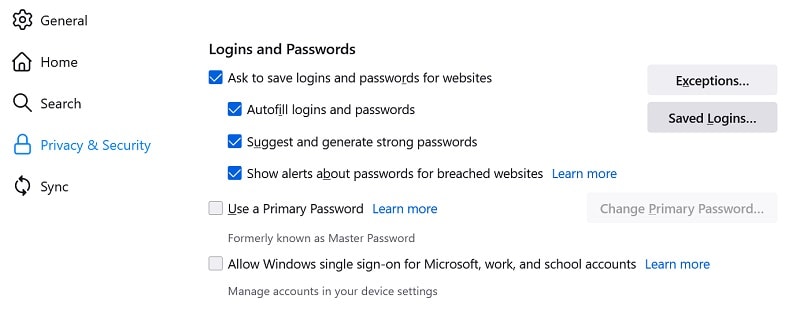
إضافة إلى، إذا كنت من مستخدمي Safari، فيمكنك تشغيله على جهاز Mac الخاص بك والذهاب إلىFinder > سفاري > التفضيلات والذهاب إلى علامة التبويب "كلمات المرور Passwords" بدلاً من ذلك.
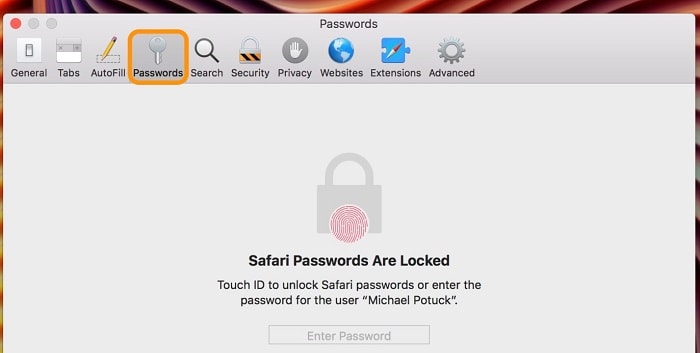
الخطوة 2: عرض كلمات المرور المحفوظة على Instagram
أثناء تشغيل مدير كلمات المرور المدمج في متصفحك، يمكنك البحث عن "Instagram" من القائمة. بمجرد العثور عليها، يمكنك اختيار عرض كلمة المرور المحفوظة من خلال الضغط على أيقونة العين.
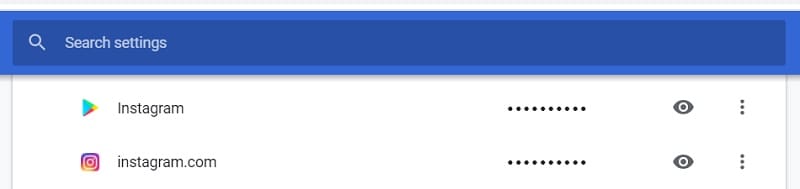
لاستخدام Instagram password finder، يجب عليك إدخال رمز المرور لنظامك. بعد اجتياز عملية التحقق هذه، يمكنك فقط الكشف عن كلمة مرور Instagram المحفوظة لحسابك.
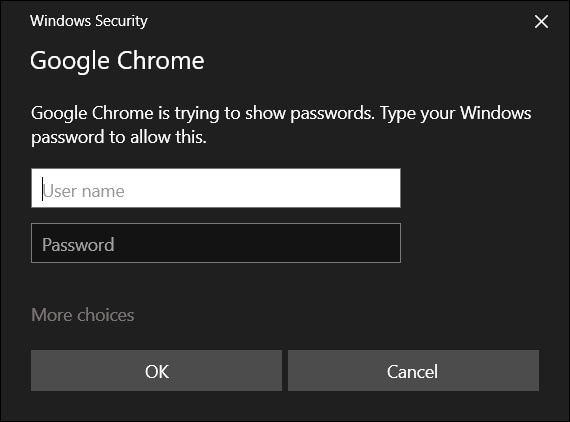
العملية هي نفسها بالنسبة لجميع المتصفحات الرائدة، ولكن قد تختلف واجهتها الإجمالية من إصدار إلى آخر.
القيود والمحددات
- لن تعمل إلا إذا تم حفظ كلمات مرور Instagram الخاصة بك بواسطة المتصفح.
- يجب أن تعرف كلمة مرور حساب نظامك.
الجزء 5: كيفية تغيير كلمة مرور حساب Instagram الخاص بك؟
أخيرًا، يمتنع العديد من المستخدمين عن استخدام أداة البحث عن كلمة مرور Instagram ويرغبون في إعادة تعيين كلمات المرور الخاصة بهم بدلاً من ذلك. في هذه الحالة، يمكنك إما زيارة الموقع الرسمي لـ Instagram أو استخدام التطبيق الخاص به لإعادة تعيين كلمة المرور الخاصة بك. للقيام بذلك، يجب أن يكون لديك وصول إلى عنوان البريد الإلكتروني أو رقم الهاتف المرتبط بحساب Instagram المعني مسبقًا.
الخطوة 1: بدء تشغيل استعادة كلمة المرور على Instagram
في البداية، يمكنك الذهاب إلى موقع Instagram على الويب أو استخدام التطبيق الخاص به لمحاولة تسجيل الدخول إلى حسابك عن طريق إدخال بيانات تسجيل الدخول التي تتذكرها.
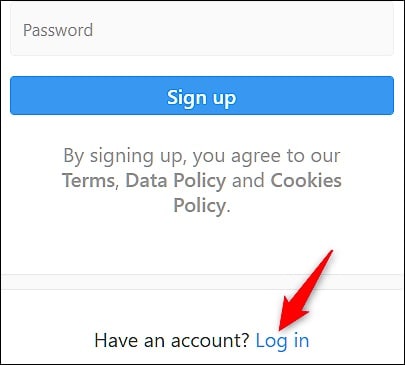
بعد إدخال بيانات اعتماد خاطئة، ستحصل على خاصية "نسيت كلمة المرور" التي يمكنك تحديدها لبدء استعادة كلمة المرور على Instagram.
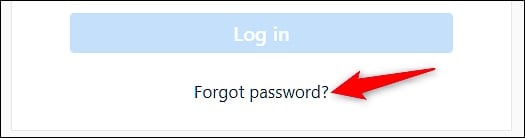
الخطوة 2: حدد طريقة استعادة كلمة المرور
للمتابعة، عليك فقط إدخال رقم الهاتف أو عنوان البريد الإلكتروني أو اسم المستخدم لحساب Instagram الخاص بك. إضافة إلى ذلك، يمكنك اختيار إعادة تعيين كلمة المرور الخاصة بك عبر رقم هاتفك أو عنوان البريد الإلكتروني الخاص بك.
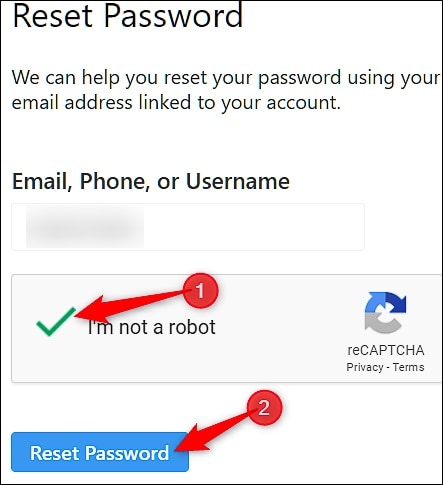
الخطوة 3: إعادة تعيين كلمة مرور Instagram
لنفترض أنك حددت خيار إعادة تعيين حساب Instagram باستخدام عنوان البريد الإلكتروني. الآن، يمكنك فقط الذهاب إلى البريد الوارد لحساب بريدك الإلكتروني لفتح بريد الاستعادة واختيار إعادة تعيين حسابك.
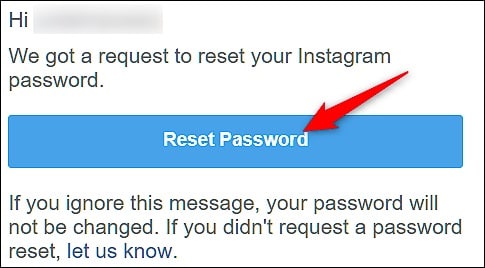
سينقلك هذا إلى صفحة مخصصة حيث يمكنك إدخال كلمة المرور الجديدة لحساب Instagram الخاص بك والتي من شأنها ببساطة استبدال كلمة المرور الحالية.
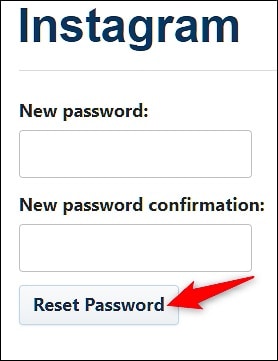
القيود
- يمكن أن يكون معقدًا بعض الشيء في التنفيذ
- يجب أن يكون لديك حق الوصول إلى رقم الهاتف المرتبط أو عنوان البريد الإلكتروني لحساب Instagram.
في الختام
أنا متأكد من أنه بعد قراءة هذا المقال، يمكنك بسهولة معرفة المزيد عن العمل العام لتطبيق Instagram password finder. نظرًا لأن معظم أدوات كشف كلمة مرور Instagram ليست موثوقة للغاية، يوصى بشدة بتجنب استخدام أي تطبيق غير موثوق به. لذلك، فإن أفضل طريقة لاستعادة معرّف Instagram وقائمة كلمات المرور المحفوظة هي باستخدام أداة بسيطة مثل Dr.Fone - Password Manager. إذا كنت ترغب في ذلك، يمكنك أيضًا اتباع التدريبات المذكورة أعلاه لاستخراج كلمات مرور Instagram الخاصة بك وتفاصيل تسجيل الدخول الأخرى دون أي متاعب.
فك الأقفال
- 1 فك قفل هواتف Samsung
- 1.1 نسيت كلمة مرور Samsung
- 1.2 فك قفل Samsung
- 1.3 تجاوز قفل Samsung
- 1.4 مولدات أكواد لفك قفل Samsung مجاناً
- 1.5 كود لفك قفل Samsung
- 1.6 أكواد سرية لSamsung
- 1.7 رمز شخصي لفك قفل بطاقة Samsung
- 1.8 أكواد فك قفل Samsung مجانية
- 1.9 فك قفل سيم Samsung مجاناً
- 1.10 تطبيقات فك قفل سيم غالاكسي
- 1.11 فك قفل Samsung S5
- 1.12 فك قفل Galaxy S4
- 1.13 فك قفل Samsung S3
- 1.14 كود فك قفل Samsung S3
- 1.15 اختراق Samsung S3
- 1.16 فك قفل Samsung غالاكسي S3ٍ
- 1.17 فك قفل Samsung S2
- 1.18 فك قفل سيم Samsung S2
- 1.19 كود فك قفل Samsung s2 مجاناً
- 1.20 مولدات أكواد فك قفل Samsung
- 1.21 قفل بصمة أصابع Samsung
- 1.22 شاشة قفل Samsung
- 1.24 قفل تنشيط Samsung
- 1.25 فك قفل Samsung غالاكسي
- 1.26 كلمة مرور فك قفل Samsung
- 1.27 إعادة تعيين Samsung مقفل
- 1.28 قفل شاشة Samsung S8/S7/S6/S5
- 1.29 S6 مقفل ولا يمكن الوصول إليه
- 2. كلمة مرور/قفل LG
- 2.1 فك قفل هاتف LG
- 2.2 إعادة تعيين قفل LG
- 2.3 شاشة قفل LG
- 2.4 أدوات تجاوز كلمة مرور LG
- 2.5 رمز شخصي احتياطي لهاتف LG
- 2.6 كود إعادة تعيين شاشة قفل LG
- 2.7 تجاوز التحقق من غوغل
- 2.8 الوصول إلى LG مقفل
- 2.9 فك قفل LG بدون كلمة مرور
- 3. كلمة مرور/قفل Android
- 3.1 إشعارات شاشة القفل
- 3.2 قفل أندرويد الذكي
- 3.3 قفل النمط على أندرويد
- 3.4 تهكير كلمة مرور واي فاي أندرويد
- 3.5 إعادة تعيين كلمة مرور Gmail في Android
- 3.7 عرض كلمة مرور واي فاي
- 3.9 تعطيل شاشة القفل
- 3.10 تطبيقات قفل شاشة Android
- 3.12 تطبيقات فك قفل Samsung
- 3.13 فك قفل شاشة Android بدون حساب Google
- 3.14 البرامج المصغرة على شاشة Android
- 3.15 إعادة تعيين كلمة مرور Android
- 3.16 خلفية شاشة Android
- 3.17 فك قفل Android دون PIN
- 3.18 نسيت كلمة مرور شاشة Android
- 3.19 قفل بصمات الأصابع لAndroid
- 3.20 فك قفل هاتف أندرويد
- 3.21 إعدادات شاشة قفل Android
- 3.21 أداة فك قفل مودم هواوي
- 3.21 فك قفل بوتلودر هواوي
- 3.22 فك قفل Android بشاشة مكسورة
- 3.23 تجاوز قفل شاشة Android
- 3.24 إعادة تعيين هاتف Android مقفل
- 3.25 إزالة قفل النمط لAndroid
- 3.26 نسيت كلمة مرور هاتف Android
- 3.27 فك قفل نمط Android دون إعادة تعيين
- 3.28 شاشة قفل النمط
- 3.29 نسيت قفل النمط
- 3.30 شاشة قفل الإيماء
- 3.31 تطبيقات قفل ببصمة الأصابع
- 3.32 تجاوز قفل شاشة Android باستخدام مكالمات الطوارئ
- 3.33 إلغاء قفل مدير جهاز Android
- 3.34 تجاوز كلمة مرور Android بدون إعادة تعيين المصنع
- 3.35 سحب لفك قفل الشاشة
- 3.36 قفل التطبيقات ببصمة الاصابع